Photoshop修改照片的尺寸
1、先看一下我的素材文件大小
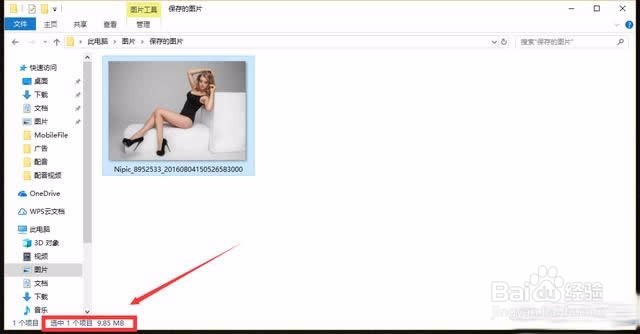
2、点击这张图片,然后拖到桌面上的PS快捷方式上打开

3、如果要获取300X420的像素图片,如果直接跳转像素,会变形,我们应该先进行裁剪,这个裁剪的比例5:7,在裁剪比例中设置好5:7即可

4、执行菜单栏:图像-图像大小
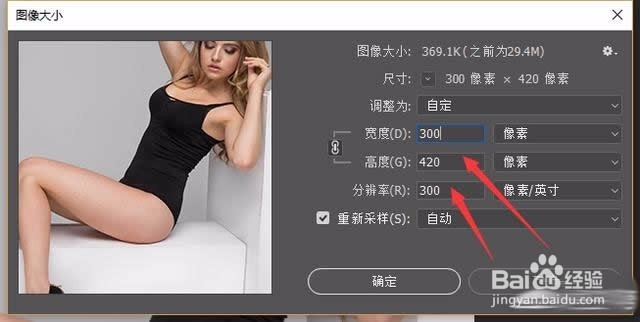
5、保存图片,我们要选择另一种保存方式,我们选择导出WEB格式,在格式那里选择JPG格式,就是那个GIF位置,然后选中优化文件大小
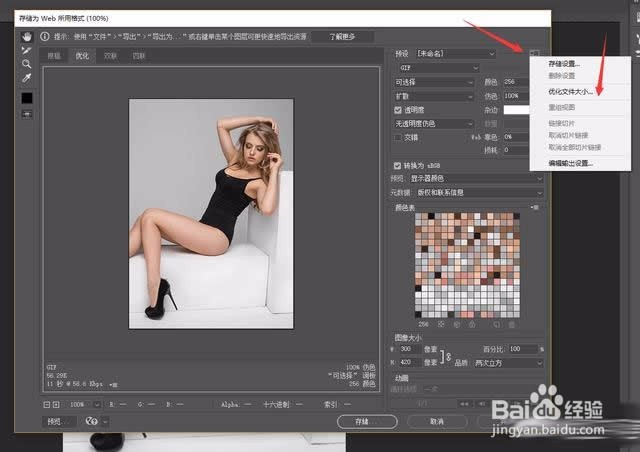
6、设置为20K即可
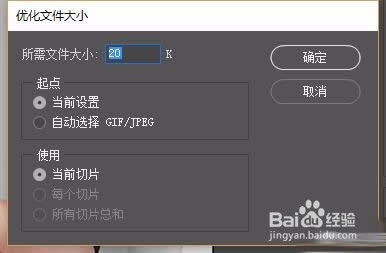
7、然后我们就得到这样的图片啦,大家可以一下载文件夹中的大小
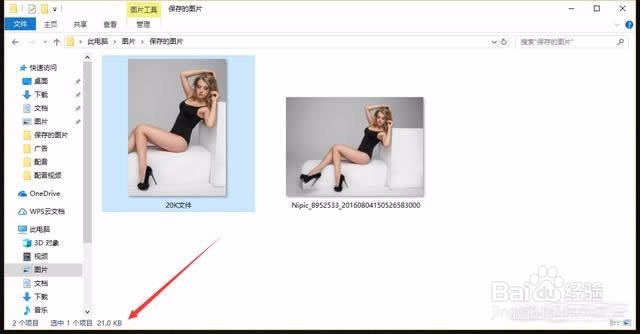
声明:本网站引用、摘录或转载内容仅供网站访问者交流或参考,不代表本站立场,如存在版权或非法内容,请联系站长删除,联系邮箱:site.kefu@qq.com。
阅读量:126
阅读量:89
阅读量:132
阅读量:162
阅读量:22